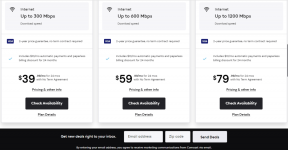Käivitage viivitamatult rakendused ja seaded Androidis, kasutades liigutusi
Miscellanea / / December 02, 2021
Puuteplaadiga sülearvutid ja puutetundliku ekraaniga telefonid on olnud kasutusel palju aastaid, isegi enne seda, kui iPhone käivitas nutitelefonide revolutsiooni. Kuid neil puudusid žestid; Žestide eesmärk on kasutada rohkem kui lihtsalt nimetissõrme ekraanil/puuteplaadil ja kasutada neid rohkemaks kui lihtsalt vasak- või paremklõpsu tegemiseks. See on peaaegu nagu sõrmedega joonistamine.
Üks žest rakendused, mida me varem Androidi jaoks käsitlesime keerles pigem rakenduse navigeerimise kui rakenduse käivitamise ümber. Kuid rakendus, mida täna käsitleme – Päästik - keskendub žestipõhisele rakenduse käivitamisele, sätetele, konfiguratsioonile ja muudele sellistele juhtelementidele.

Androidi käivitaja on an rakenduste käivitaja mis võtab kasutaja sisendiks ekraanil kuvatavaid žeste ja seejärel avab tuvastatud žesti alusel vastava rakenduse või seaded. Trigger on saadaval nii tasuta kui ka tasulise versioonina (1,99 dollarit). Tasuta versioonis saab luua maksimaalselt kuus žesti ning sellega saab enne ostu sooritamist testida rakenduse funktsionaalsust.
Triggeri kasutamine Androidi jaoks
Alustamiseks laadige Play poest alla ja installige Trigger ning käivitage see. Näete selliseid vahekaarte nagu paneel, rakendused ja otseteed jne.
Kõigepealt näeme, kuidas luua rakenduste ja seadete jaoks žeste ning seejärel vaatame täiendavaid asju, nagu Paneelid ja Otseteed.
Rakenduse jaoks uue žesti loomiseks liikuge lehele Rakendused vahekaarti ja puudutage lisamisnuppu ekraani paremas ülanurgas. Kui olete selle valiku teinud, kuvab Trigger kõik teie seadmesse installitud rakendused. Nüüd peate valima rakenduse, millele soovite žesti määrata, ja seejärel selle sellesse joonistama Kast Joonista siia asub otse valikupaneeli all.
Žestid peaksid olema pidevad ja niipea, kui tõstate oma sõrme, see lõpeb. Kui olete žesti määranud, annab rakendus teile võimaluse neid ka joonistada ja testida. Pärast testimist saadud tuvastusskoorid annavad teile konkreetse rakenduse žestituvastuse tõenäosuse.


Nüüd žesti kasutamiseks vajutage kodunuppu ja puudutage žestipaneeli käivitamiseks päästikunuppu. Siin saate joonistada žesti ja käivitada rakenduse. Päästikunupp jääb nähtavaks iga rakenduse peal ja seega saate käivitada rakenduse või seadistuse kõikjal Androidis.
Päästikunupu liigutamiseks puudutage ikooni pikalt, kuni tunnete väikest vibratsiooni, ja seejärel liigutage see uude soovitud asukohta. Kui vaatate tähelepanelikult, siis nupp toimib juhtkangi kontrollerina ja seda saab liigutada erinevates suundades. Seda liikumist saab määrata erinevatele rakendustele ja seadetele.


Märge: Kui puudutate kodunuppu, võidakse teil paluda valida vaikeseade avakuva. Lihtsalt pidage kinni sellest, mida varem kasutasite.
Peale rakenduste ja seadete pakub Trigger teile palju muid funktsioone, nagu märkmikupaneel, kontaktidele helistamine, helide esitamine jne. Te võite žeste tegemata jätta, kuid uskuge mind, te ei jää Triggeri valikutest kunagi alla.
Järeldus
Saate lubada selle valiku Käivitage alglaadimisel Päästiku seadetest. Rakendust saab suurel määral konfigureerida ja see on see, mida ma selle juures kõige rohkem kaevan. Mulle on meeldinud seda oma Android-tahvelarvutis kasutada ja kui teil on Android-seade, on see proovimist väärt.